Questa guida mostra come utilizzare l'SDK Google Mobile Ads per caricare e visualizzare gli annunci di myTarget utilizzando la mediazione, coprendo le integrazioni con la struttura a cascata. Descrive come aggiungere myTarget alla configurazione della mediazione di un'unità pubblicitaria e come integrare l'SDK e l'adattatore myTarget in un'app Unity.
Integrazioni e formati degli annunci supportati
| Integrazione | |
|---|---|
| Offerte | |
| Cascata | |
| Formati | |
| Banner | |
| Interstitial | |
| Con premio | |
| Interstitial con premio | |
Requisiti
- Unity 4 o superiore
- Versione più recente dell'SDK Google Mobile Ads
- Per eseguire il deployment su Android
- Livello API Android 21 o superiore
- Per il deployment su iOS:
- Target di deployment iOS 12.0 o versioni successive
- Un progetto Unity funzionante configurato con l'SDK Google Mobile Ads. Per maggiori dettagli, consulta la guida introduttiva.
- Completare la mediazione Guida introduttiva
Passaggio 1: configura le impostazioni nell'interfaccia utente di myTarget
Innanzitutto, registrati o accedi al tuo account myTarget. Vai alla pagina App facendo clic su APP nell'header. Aggiungi la tua app facendo clic su AGGIUNGI APP.
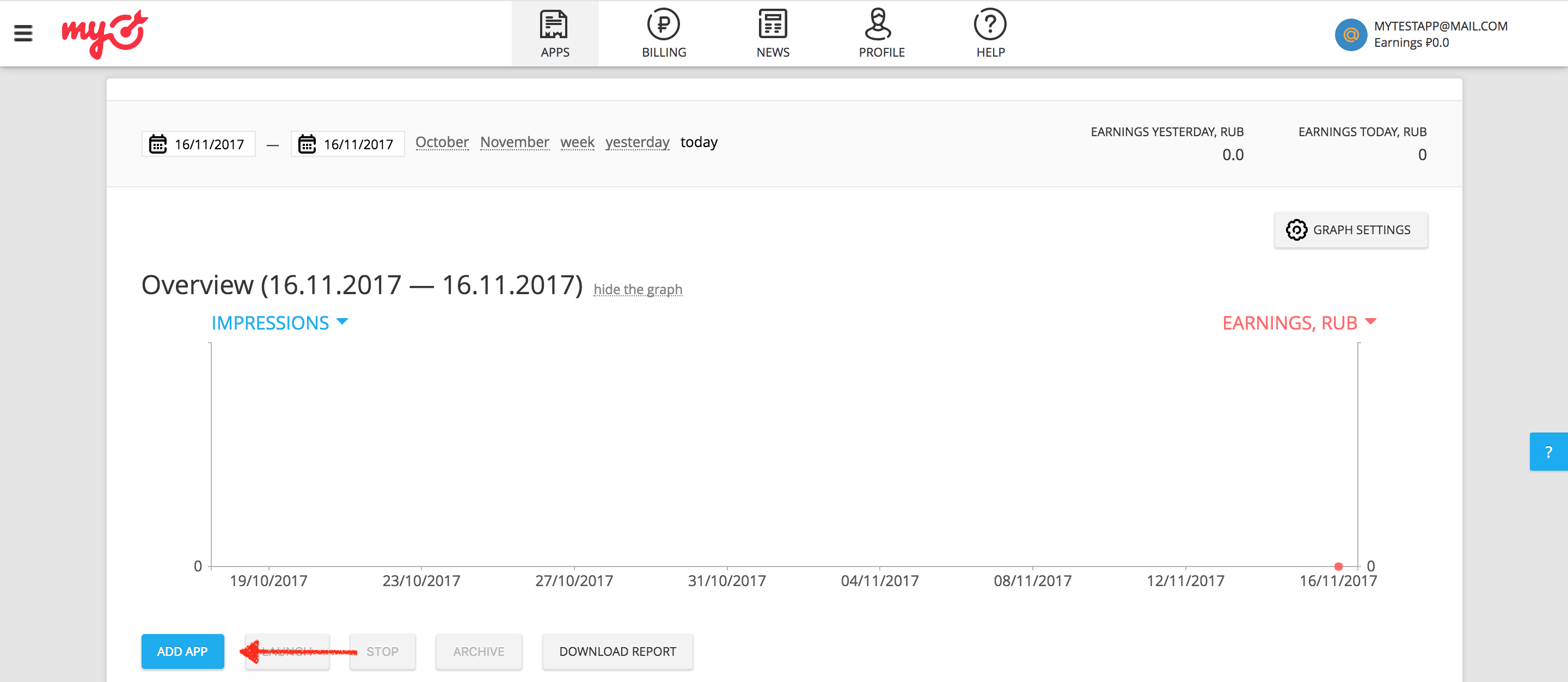
Se la tua app supporta entrambe le piattaforme Android e iOS, devi configurarle singolarmente.
Android
Fornisci l'URL di Google Play per la tua app.

iOS
Poi, fornisci l'URL di iTunes** per la tua app.

Quando aggiungi un'app, myTarget ti chiede di creare un'unità pubblicitaria prima di poter completare la procedura.
.Banner
Seleziona BANNER dai formati degli annunci disponibili e poi fai clic sul pulsante AGGIUNGI UNITÀ PUBBLICITARIA.

Interstitial
Seleziona INTERSTITIAL tra i formati degli annunci disponibili e poi fai clic sul pulsante AGGIUNGI UNITÀ PUBBLICITARIA.

Con premio
Seleziona VIDEO CON PREMIO tra i formati degli annunci disponibili e poi fai clic sul pulsante AGGIUNGI UNITÀ PUBBLICITARIA.

Nativo
Seleziona NATIVE tra i formati di annunci disponibili e poi fai clic su AGGIUNGI UNITÀ PUBBLICITARIA.

Nella pagina dei dettagli dell'unità pubblicitaria, prendi nota dell'ID area, che puoi trovare nelle impostazioni dell'unità pubblicitaria come slot_id. Questo ID slot verrà utilizzato per configurare l'unità pubblicitaria AdMob nella sezione successiva.

Oltre al slot_id, avrai bisogno anche del token di accesso permanente myTarget per configurare l'ID unità pubblicitaria AdMob. Vai alla scheda Profilo e seleziona Access Tokens (Token di accesso). Fai clic su Crea token o Mostra token per visualizzare il token di accesso permanente di myTarget.
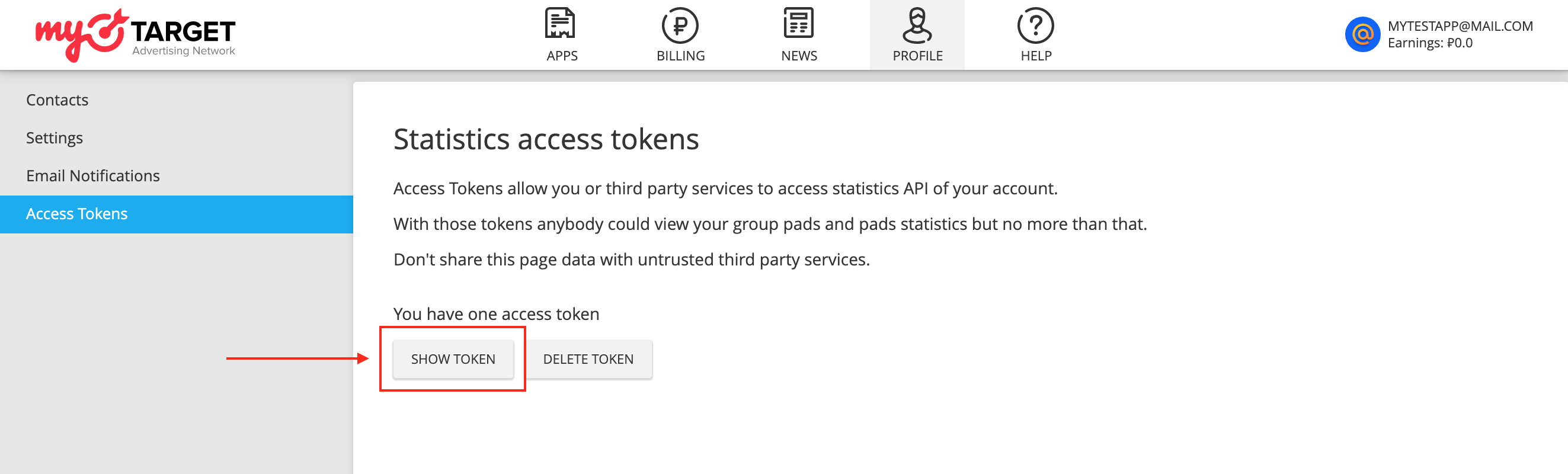
Attivare la modalità di test
Segui le istruzioni riportate nella documentazione di myTarget per aggiungere e configurare un dispositivo di test nell'interfaccia utente di myTarget.
Passaggio 2: configura la domanda myTarget nell' AdMob interfaccia utente
Configurare le impostazioni di mediazione per l'unità pubblicitaria
Android
Per le istruzioni, consulta il passaggio 2 della guida per Android.
iOS
Per le istruzioni, consulta il passaggio 2 nella guida per iOS.
Aggiungi Mail.ru all'elenco di partner pubblicitari relativi al GDPR e ai regolamenti statali degli Stati Uniti
Segui i passaggi descritti nelle impostazioni GDPR e nelle impostazioni relative alle normative statali degli Stati Uniti per aggiungere Mail.ru all'elenco dei partner pubblicitari ai sensi del GDPR e delle normative statali degli Stati Uniti nell'interfaccia utente di AdMob.
Passaggio 3: importa l'SDK e l'adattatore myTarget
OpenUPM-CLI
Se hai installato OpenUPM-CLI, puoi installare il plug-in di mediazione myTarget di Google Mobile Ads per Unity nel tuo progetto eseguendo il seguente comando dalla directory principale del progetto:
openupm add com.google.ads.mobile.mediation.mytargetOpenUPM
Nell'editor del progetto Unity, seleziona Modifica > Impostazioni progetto > Gestore pacchetti per aprire le Impostazioni di Gestore pacchetti di Unity.
Nella scheda Registri basati su ambito, aggiungi OpenUPM come registry basato su ambito con i seguenti dettagli:
- Nome:
OpenUPM - URL:
https://package.openupm.com - Ambiti:
com.google

Quindi, vai a Finestra > Gestore pacchetti per aprire Gestore pacchetti Unity e selezionare I miei registry dal menu a discesa.

Seleziona il pacchetto Mediazione myTarget per gli annunci per dispositivi mobili Google e fai clic su Installa.

Pacchetto Unity
Scarica l'ultima versione del plug-in di mediazione di Google Mobile Ads per
myTarget dal link di download
nel
Changelog
ed estrai il
GoogleMobileAdsMyTargetMediation.unitypackage dal file ZIP.
Nell'editor del progetto Unity, seleziona Asset > Importa pacchetto >
Pacchetto personalizzato e cerca il file GoogleMobileAdsMyTargetMediation.unitypackage che hai scaricato. Assicurati che tutti i file siano selezionati e fai clic su
Importa.

Quindi, seleziona Asset > External Dependency Manager > Risoluzione Android > Forza risoluzione. La libreria di External Dependency Manager
eseguirà la risoluzione delle dipendenze da zero e copierà le
dipendenze dichiarate nella directory Assets/Plugins/Android della tua
app Unity.

Passaggio 4: implementa le impostazioni della privacy nell'SDK myTarget
Consenso dell'UE e GDPR
Ai sensi delle Norme relative al consenso degli utenti dell'UE di Google, devi assicurarti che determinate informative vengano fornite agli utenti nello Spazio economico europeo (SEE) e che questi abbiano dato il loro consenso all'utilizzo di identificatori dei dispositivi e dati personali. Queste norme riflettono i requisiti della direttiva e-Privacy e del Regolamento generale sulla protezione dei dati (GDPR) dell'UE. Quando richiedi il consenso, devi identificare ogni rete pubblicitaria nella tua catena di mediazione che può raccogliere, ricevere o utilizzare dati personali e fornire informazioni sull'utilizzo di ogni rete. Al momento Google non è in grado di trasmettere automaticamente la scelta dell'utente in merito al consenso a queste reti.
Il plug-in di mediazione Google Mobile Ads per myTarget versione 2.1.0 include i metodi SetUserConsent() e SetUserAgeRestricted(). Il seguente codice
di esempio mostra come trasmettere le informazioni sul consenso dell'utente all'SDK myTarget. Se scelgo di chiamare questo metodo, ti consigliamo di farlo prima di richiedere annunci tramite l'SDK Google Mobile Ads.
using GoogleMobileAds.Api.Mediation.MyTarget;
// ...
MyTarget.SetUserConsent(true);
Se è noto che l'utente appartiene a una categoria con limiti di età, puoi anche chiamare il metodo SetUserAgeRestricted().
MyTarget.SetUserAgeRestricted(true);
Per ulteriori informazioni, consulta la guida Privacy e GDPR di myTarget.
Leggi statali sulla privacy degli Stati Uniti
Le leggi statali sulla privacy degli Stati Uniti obbligano le aziende a garantire agli utenti la possibilità di opporsi alla "vendita" delle proprie "informazioni personali" (secondo la definizione di questi termini fornita dalla legge) mediante un link ben visibile e recante la dicitura "Non vendere i miei dati personali" nella home page del "venditore". La guida alla conformità alle leggi statali sulla privacy degli Stati Uniti offre la possibilità di attivare il trattamento dati limitato per la pubblicazione di annunci di Google, ma Google non è in grado di applicare questa impostazione a tutte le reti pubblicitarie nella tua catena di mediazione. Pertanto, devi identificare ogni rete pubblicitaria nella tua catena di mediazione che potrebbe partecipare alla vendita di informazioni personali e seguire le indicazioni di ciascuna di queste reti per garantire la compliance.
Il plug-in di mediazione Google Mobile Ads per myTarget versione 3.13.3 include il metodo
SetCCPAUserConsent(bool). Il codice di esempio riportato di seguito mostra come passare
le informazioni sul consenso dell'utente all'SDK myTarget. Se scegli di chiamare questo metodo,
è consigliabile farlo prima di richiedere gli annunci tramite l'SDK Google
Mobile Ads.
using GoogleMobileAds.Api.Mediation.MyTarget;
// ...
MyTarget.SetCCPAUserConsent(true);
Contatta l'assistenza myTarget per maggiori informazioni.
Passaggio 5: aggiungi il codice richiesto
Android
Non è richiesto codice aggiuntivo per l'integrazione di myTarget.
iOS
Integrazione di SKAdNetwork
Segui la documentazione di myTarget per aggiungere gli identificatori SKAdNetwork al file Info.plist del progetto.
Passaggio 6: testa l'implementazione
Codici di errore
Se l'adattatore non riesce a ricevere un annuncio da myTarget, i publisher possono controllare l'errore di fondo della risposta all'annuncio utilizzando ResponseInfo nelle seguenti classi:
Android
com.google.ads.mediation.mytarget.MyTargetAdapter
com.google.ads.mediation.mytarget.MyTargetNativeAdapter
com.google.ads.mediation.mytarget.MyTargetRewardedAdapter
iOS
GADMAdapterMyTarget
GADMediationAdapterMyTargetNative
GADMediationAdapterMyTargetRewarded
Di seguito sono riportati i codici e i messaggi associati generati dall'adattatore myTarget quando non riesce a caricare un annuncio:
Android
| Codice di errore | Motivo |
|---|---|
| 100 | myTarget SDK ha restituito un errore. |
| 101 | I parametri del server myTarget configurati nell' AdMob interfaccia utente sono mancanti/non validi. |
| 102 | La dimensione dell'annuncio richiesta non corrisponde a una dimensione del banner supportata da myTarget. |
| 103 | La richiesta di annuncio non è una richiesta di annuncio nativo unificato. |
| 104 | L'annuncio nativo caricato da myTarget è diverso da quello richiesto. |
| 105 | Nell'annuncio nativo caricato da myTarget mancano alcuni asset obbligatori (ad es. immagine o icona). |
iOS
| Codice di errore | Motivo |
|---|---|
| 100 | L'SDK myTarget non ha ancora un annuncio disponibile. |
| 101 | I parametri del server myTarget configurati nell' AdMob interfaccia utente mancano o non sono validi. |
| 102 | L'adattatore myTarget non supporta il formato dell'annuncio richiesto. |
| 103 | È stato tentato di mostrare un annuncio myTarget non caricato. |
| 104 | La dimensione annuncio richiesta non corrisponde a una dimensione banner supportata da myTarget. |
| 105 | Asset annuncio nativo obbligatori mancanti. |
Log delle modifiche del plug-in di mediazione Unity myTarget
Versione 3.18.2
- Supporta l'adattatore Android myTarget versione 5.22.1.0.
- Supporta la versione 5.21.9.1 dell'adattatore myTarget per iOS.
- Creato e testato con il plug-in Unity per Google Mobile Ads versione 9.3.0.
Versione 3.18.1
- Supporta la versione 5.22.1.0 dell'adattatore Android myTarget.
- Supporta l'adattatore myTarget iOS versione 5.21.8.0.
- Creato e testato con la versione 9.2.0 del plug-in Unity degli annunci per dispositivi mobili di Google.
Versione 3.18.0
DummyClientrinominato inPlaceholderClient.- Supporta la versione 5.22.1.0 dell'adattatore Android myTarget.
- Supporta la versione 5.21.6.0 dell'adattatore myTarget per iOS.
- Creato e testato con il plug-in Unity di Google Mobile Ads versione 9.2.0.
Versione 3.17.1
- Supporta l'adattatore Android myTarget versione 5.21.1.0.
- Supporta la versione 5.21.5.0 dell'adattatore myTarget per iOS.
- Creato e testato con la versione 9.2.0 del plug-in Unity degli annunci per dispositivi mobili di Google.
Versione 3.17.0
- Supporta l'adattatore Android myTarget versione 5.21.0.0.
- Supporta l'adattatore myTarget iOS versione 5.21.4.0.
- Creato e testato con il plug-in Unity per Google Mobile Ads versione 9.1.0.
Versione 3.16.2
- Supporta l'adattatore Android myTarget versione 5.20.1.0.
- Supporta l'adattatore myTarget per iOS versione 5.21.2.0.
- Creato e testato con il plug-in Unity per Google Mobile Ads versione 9.1.0.
Versione 3.16.1
- Supporta l'adattatore Android myTarget versione 5.20.1.0.
- Supporta l'adattatore myTarget per iOS versione 5.21.1.0.
- Creato e testato con la versione 9.0.0 del plug-in Unity degli annunci per dispositivi mobili di Google.
Versione 3.16.0
- Supporta l'adattatore Android myTarget versione 5.20.0.0.
- Supporta l'adattatore myTarget per iOS 5.21.0.1.
- Creato e testato con il plug-in Unity per Google Mobile Ads versione 9.0.0.
Versione 3.15.0
- Supporta l'adattatore Android myTarget versione 5.20.0.0.
- Supporta l'adattatore myTarget per iOS 5.20.1.0.
- Creato e testato con il plug-in Unity di Google Mobile Ads versione 8.7.0.
Versione 3.14.0
- Supporta l'adattatore Android myTarget versione 5.18.0.0.
- Supporta l'adattatore myTarget per iOS versione 5.19.0.0.
- Creato e testato con il plug-in Unity per Google Mobile Ads versione 8.5.0.
Versione 3.13.2
- Supporta l'adattatore Android myTarget versione 5.16.5.0.
- Supporta l'adattatore myTarget iOS versione 5.17.5.0.
- Creato e testato con la versione 8.3.0 del plug-in Unity degli annunci per dispositivi mobili di Google.
Versione 3.13.1
- I contenuti dell'adattatore sono stati spostati in
GoogleMobileAds/Mediation/MyTarget/. - Spazio dei nomi dell'adattatore sottoposto a refactoring per utilizzare
GoogleMobileAds.Mediation.MyTarget. - Supporta la versione 5.16.4.1 dell'adattatore Android myTarget.
- Supporta l'adattatore myTarget iOS versione 5.17.4.0.
- Creato e testato con il plug-in Unity per Google Mobile Ads versione 8.1.0.
Versione 3.13.0
- Supporta la versione 5.16.4.0 dell'adattatore Android myTarget.
- Supporta l'adattatore myTarget per iOS versione 5.17.4.0.
- Creato e testato con il plug-in Unity di Google Mobile Ads versione 8.0.0.
Versione 3.12.0
- Supporta l'adattatore Android myTarget versione 5.15.5.0.
- Supporta la versione 5.16.0.0 dell'adattatore myTarget per iOS.
- Creato e testato con il plug-in Unity di Google Mobile Ads versione 7.3.0.
Versione 3.11.4
- Supporta l'adattatore Android myTarget 5.15.4.0.
- Supporta la versione 5.15.2.0 dell'adattatore myTarget per iOS.
- Creato e testato con la versione 7.2.0 del plug-in Unity per gli annunci per dispositivi mobili di Google.
Versione 3.11.3
- Il metodo
IsConsent()della classeMyTargetè stato rinominato inGetUserConsent(). - Sono stati aggiunti i seguenti metodi alla classe
MyTarget:SetCCPAUserConsent(bool)GetCCPAUserConsent()
- Supporta l'adattatore Android myTarget versione 5.15.3.0.
- Supporta la versione 5.15.2.0 dell'adattatore myTarget per iOS.
- Creato e testato con il plug-in Unity di Google Mobile Ads versione 7.2.0.
Versione 3.11.2
- Supporta l'adattatore Android myTarget versione 5.15.2.1.
- Supporta la versione 5.15.2.0 dell'adattatore myTarget per iOS.
- Creato e testato con il plug-in Unity di Google Mobile Ads versione 7.0.2.
Versione 3.11.1
- Supporta l'adattatore Android myTarget versione 5.15.1.0.
- Supporta l'adattatore myTarget per iOS 5.15.1.0.
- Creato e testato con la versione 7.0.0 del plug-in Unity per gli annunci per dispositivi mobili di Google.
Versione 3.11.0
- Supporta l'adattatore Android myTarget versione 5.15.0.0.
- Supporta l'adattatore myTarget per iOS 5.15.0.1.
- Creato e testato con la versione 7.0.0 del plug-in Unity per gli annunci per dispositivi mobili di Google.
Versione 3.10.2
- Supporta la versione 5.14.4.0 dell'adattatore Android myTarget.
- Supporta l'adattatore myTarget iOS versione 5.14.4.0.
Versione 3.10.1
- Supporta l'adattatore Android myTarget versione 5.14.3.0.
- Supporta l'adattatore myTarget iOS versione 5.14.2.0.
Versione 3.10.0
- Supporta l'adattatore Android myTarget versione 5.14.2.0.
- Supporta l'adattatore myTarget per iOS versione 5.14.1.0.
Versione 3.9.0
- Supporta l'adattatore Android myTarget versione 5.13.0.0.
- Supporta l'adattatore myTarget per iOS versione 5.11.2.0.
Versione 3.8.2
- Supporta l'adattatore Android myTarget versione 5.11.7.0.
- Supporta l'adattatore myTarget per iOS versione 5.9.10.0.
Versione 3.8.1
- Supporta l'adattatore Android myTarget versione 5.11.5.0.
- Supporta l'adattatore myTarget per iOS versione 5.9.6.0.
Versione 3.8.0
- Supporta la versione 5.11.4.0 dell'adattatore Android myTarget.
- Supporta l'adattatore myTarget per iOS versione 5.9.5.0.
Versione 3.7.0
- Supporta l'adattatore Android myTarget versione 5.10.0.0.
- Supporta l'adattatore myTarget per iOS versione 5.7.5.0.
Versione 3.6.1
- Il metodo
MyTarget.IsUserConsent()è stato rinominato inMyTarget.IsConsent(). - Supporta l'adattatore Android myTarget 5.9.1.0.
- Supporta l'adattatore myTarget per iOS 5.7.2.0.
Versione 3.6.0
- Supporta l'adattatore Android myTarget versione 5.9.0.0.
- Supporta l'adattatore myTarget per iOS versione 5.7.0.0.
Versione 3.5.2
- Supporta l'adattatore Android myTarget versione 5.8.3.0.
- Supporta l'adattatore myTarget iOS versione 5.6.3.0.
Versione 3.5.1
- Supporta l'adattatore Android myTarget versione 5.8.2.0.
- Supporta l'adattatore myTarget per iOS versione 5.6.1.0.
Versione 3.5.0
- Supporta l'adattatore Android myTarget versione 5.8.1.0.
- Supporta l'adattatore myTarget iOS versione 5.6.0.0.
Versione 3.4.0
- Supporta l'adattatore Android myTarget versione 5.8.0.0.
- Supporta la versione 5.5.2.0 dell'adattatore myTarget per iOS.
Versione 3.3.0
- Supporta l'adattatore Android myTarget versione 5.7.0.0.
- Supporta l'adattatore myTarget per iOS versione 5.5.1.0.
Versione 3.2.0
- Supporta l'adattatore Android myTarget versione 5.6.3.0.
- Supporta l'adattatore myTarget iOS versione 5.4.9.0.
Versione 3.1.0
- Supporta l'adattatore Android myTarget versione 5.4.6.0.
- Supporta l'adattatore myTarget iOS versione 5.3.3.0.
Versione 3.0.0
- Il plug-in è stato aggiornato per supportare la nuova API Rewarded in versione beta aperta.
- Supporta l'adattatore per Android myTarget versione 5.3.9.0.
- Supporta la versione 5.0.4.0 dell'adattatore myTarget per iOS.
Versione 2.3.2
- Supporta la versione 5.2.5.0 dell'adattatore Android myTarget.
- Supporta la versione 4.8.9.0 dell'adattatore myTarget per iOS.
Versione 2.3.1
- Supporta la versione 5.2.5.0 dell'adattatore Android myTarget.
- Supporta la versione 4.8.5.0 dell'adattatore myTarget per iOS.
Versione 2.3.0
- Supporta la versione 5.2.2.0 dell'adattatore Android myTarget.
- Supporta la versione 4.8.0.0 dell'adattatore myTarget per iOS.
Versione 2.2.0
- Supporta la versione 5.1.4.0 dell'adattatore Android myTarget.
- Supporta la versione 4.8.0.0 dell'adattatore myTarget per iOS.
Versione 2.1.2
- Supporta la versione 5.1.3.0 dell'adattatore Android myTarget.
- Supporta la versione 4.7.11.0 dell'adattatore myTarget per iOS.
Versione 2.1.1
- Supporta la versione 5.1.1.0 dell'adattatore Android myTarget.
- Supporta la versione 4.7.10.0 dell'adattatore myTarget per iOS.
Versione 2.1.0
- Supporta la versione 5.1.0 dell'SDK Android myTarget.
- Supporta la versione 4.7.9 dell'SDK myTarget per iOS.
- Sono stati aggiunti i seguenti metodi:
MyTarget.SetUserConsent()per inoltrare lo stato del consenso dell'utente all'SDK MyTarget.MyTarget.SetUserAgeRestrictedche imposta un flag per indicare se è noto che l'utente appartiene a una categoria con limiti di età (ad es. minore di 16 anni).MyTarget.IsUserConsent()per ottenere lo stato del consenso corrente dell'utente.MyTarget.IsUserAgeRestricted()per ottenere il flag che indica che l'utente è noto per essere in una categoria soggetta a limiti di età (ad esempio, minore di 16 anni).
Versione 2.0.1
- Supporta la versione 5.0.2 dell'SDK Android myTarget.
- Supporta la versione 4.7.8 dell'SDK myTarget per iOS.
Versione 2.0.0
- Supporta la versione 5.0.0 dell'SDK Android myTarget.
- Supporta la versione 4.7.7 dell'SDK myTarget per iOS.
Versione 1.1.0
- Supporta la versione 4.7.2 dell'SDK Android myTarget.
- Supporta la versione 4.7.6 dell'SDK myTarget per iOS.
Versione 1.0.0
- Prima release!
- Supporta la versione 4.6.27 dell'SDK Android myTarget.
- Supporta la versione 4.6.24 dell'SDK myTarget per iOS.
